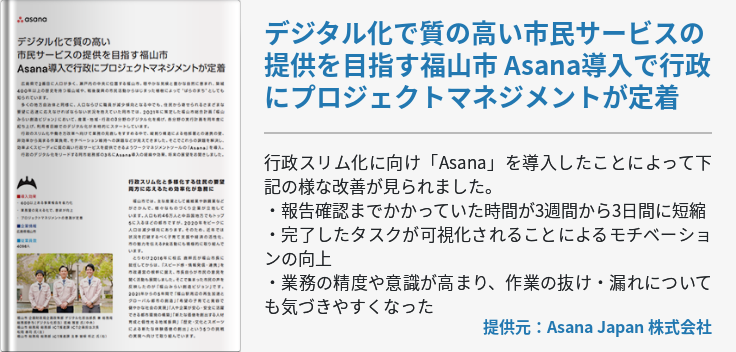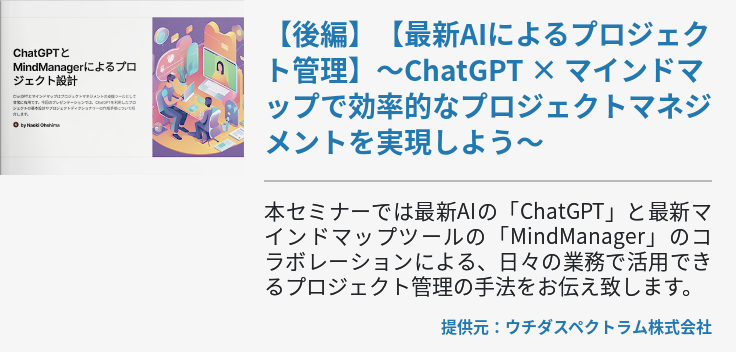パソコンのキッティングは、システム管理者に多大な負荷がかかります。キッティングをより効率的に行い、管理者の負担を軽減したいのであれば、ゼロタッチキッティングの導入をおすすめします。本記事では、パソコンのキッティングの概要や取り組み方、新時代のキッティング方法などについて解説します。
パソコンのキッティングとは?
キッティングとは、パソコンやスマートフォン、タブレットなどのデバイスを使用するための設定や、必要なソフトウェアのインストールを行うことです。キッティング後のデバイスは、社員がすぐに業務で使用することが可能です。
キッティングはセットアップとよく似た言葉ですが、セッティングとセットアップ両方の作業を行うことを意味します。セットアップが主にパソコンなどのデバイスの初期設定を行い、業務上で使うソフトウェアをインストールすることを指すのに対して、キッティングは届いた端末を段ボールから出して使用者のデスクにセットし、設定とソフトウェアのインストールまで行うことをいいます。キッティングのほうが、セッティングよりも作業工程が多く時間もかかるため、担当者の負担は大きくなります。
キッティングが必要になるシーンとしては、従業員の入社時やIT機器の買い替え時、オフィスの移転時などが挙げられます。新入社員が入社したときには、入社した社員分の台数のパソコンをキッティングする必要があります。IT機器の買い替え時には買い替え分のパソコンすべて、オフィス移転時には移転後に使用するパソコンすべてに、同様の作業を実施しなければなりません。
1台のキッティング作業には数時間ほどかかるとされているため、担当者数人が通常の仕事をしながら1台ずつ作業していくと、作業可能な台数は限られてしまいます。規模の大きい企業になるほどパソコンの台数が増え、こうした作業負担も大きくなるため、多くの企業で作業の効率化が課題となっています。
キッティング作業の流れ
キッティング作業は、企業で使うパソコンやタブレットなどのデバイスが届いてから、従業員がすぐに使える状態にするための作業です。基本的には、社内に届いたデバイスを、そのままシステム担当者が手作業で1台ずつ開封してセットアップしていきます。台数が少ない場合には、担当者らの作業だけでも比較的早く完了する場合があります。手作業で行うパソコンのキッティング作業の基本的な流れは、以下の通りです。
- パソコンの開封・設置
- 周辺デバイスの接続(マウス・キーボード・モニターなど)
- BIOSなどのセットアップ
- OSのインストール・初期設定・アカウント設定
- ネットワークの設定
- 業務に必要なアプリケーションのセットアップ
- セキュリティ対策ソフトウェアのセットアップ
- 各種設定の動作確認
- 管理番号ラベルの貼り付け
- 管理台帳記録
自社で行う際の注意点
自社内でキッティング作業を行う場合、従業員が1台ずつ手作業で行うため、人為的なミスが生じやすい問題があります。パソコンの台数が少ない場合には、必要な知識を持つITに詳しい従業員がキッティング作業を行えますが、台数が多くなるとITに疎い従業員も動員しなければならないケースが生じるかもしれません。キッティング作業を多くの従業員で対応する場合、担当した人によって作業レベルが変わるケースもあるため注意が必要です。
またキッティングでは、業務で使用しているときのウイルス感染などのリスクを低下させる目的で、セキュリティ対策にも力を入れる必要があります。ITに強くない人が作業した場合、重要なセキュリティ面が充分に強化されずに処理されるケースもあり得るため、注意が必要です。
そのほか、多数のパソコンに作業を行う場合、多くの人材を投じる必要があるため、担当する人材のスキルを把握しにくい点や、バイトなどを雇うと人件費がかかる点などにも注意しなければなりません。
効率的なキッティングの方法
手作業でのキッティングには、多くの時間と手間がかかります。パソコンの台数が多く、自社だけで作業するのが難しいといった場合には、Autopilotやクローニング、アウトソーシングなどの活用による効率化が有効です。
Autopilot
Windows Autopilotとは、Microsoftがクラウド上で提供しているサービスです。Autopilotを使用すると、自社の大量のパソコンに対して、まとめてセットアップを展開することが可能です。そのため、多数のパソコンに1台ずつOSやOfficeなどをインストールする、手間のかかるキッティング作業を大幅に省略でき、作業担当者の負担が軽減されます。ユーザー側も、これまでは自身で初期設定やデータの移行などを行っていましたが、その作業が不要になります。
システム担当者はクラウド上でデバイスIDの取得と登録を行い、プロファイルを割り当てることで、一人ひとりのユーザーを設定できます。パソコンのリプレース時にも、新しくマスターPCの作成からやり直す必要はありません。一度設定したテナントプロファイルを再利用でき、自動化により簡単にキッティングが終了します。
ユーザーは、自分が使うパソコンが届いたときに、パソコンを起動して設定済みのクラウドサービスにログインするだけで、すぐ利用可能です。難しい設定などをすることがないため、自分が使用するパソコンの設定に困ることもありません。
Autopilotは1台1台手作業で行うものではないため、多数の人手がかからず、バイトなどを採用する費用がかかりません。手作業にて生じるミスや設定内容のバラつきもなくなるうえ、システム担当者が設定した万全のセキュリティ対策をすべてのパソコンに反映できるなど、多くのメリットが期待できます。
クローニング
クローニングとは、システム担当者が1台パソコンをキッティングしてマスターPCを作成してから、マスターPCをほかのパソコンにコピーする設定方法です。その後、ユーザーごとの個別の設定を各パソコンに行います。最初の1台に施したキッティングが、そのままほかのパソコンに反映されるため、一定の品質が保障されたキッティングを大量のパソコンに実施できます。
クローニングでは、ほかのパソコンに影響するマスターPCの作成が重要になるため、専門的な知識を持った技術者が時間をかけて作成しなければなりません。そのため、専門知識がある担当者のいる企業や、情報システム部が設置されている企業でないと、マスターPCの作成は難しいという問題があります。
マスターPCの作成には、約1カ月の時間がかかるとされています。パソコンの機種を統一しておらず、さまざまな機種を使用している場合には、機種ごとにマスターPCを作成する必要があります。そのため、マスターPC作成の段階で長い期間がかかり、効率的といえないケースもあります。
アウトソーシング
キッティングの作業負担軽減に役立つ、作業を代行してくれるキッティングサービスもあります。アウトソーシングで作業を外部に委託する場合、自社で行う作業がなくなり、すべての作業工程を任せられるところがメリットです。
アウトソーシングでは、専門的な技術や知識のあるプロに作業を委託できるため、作業品質の高いキッティングが短期間で終了します。プロの技術で作業を行ってくれるので、気になるセキュリティ面の強化も期待できます。作業後のパソコンはリスト化され、設定内容や付属品なども確認できる資料としてまとめられます。このリストにより、パソコンの資産管理作業の手間を軽減することも可能です。
アウトソーシングは、外部委託するときの費用こそかかりますが、キッティング作業が社内の通常業務に負担となっている場合におすすめの方法です。社内に知識のある人がいない場合や、担当者が不足している場合などには、負担軽減のために活用してみるとよいでしょう。
従来までのパソコン入れ替え方法と課題
これまで使われてきたパソコンのキッティング方法には大きく分けて手動展開とイメージ展開の2種類があります。それぞれにメリットはあるものの、解決すべき課題も多くあります。
手動展開
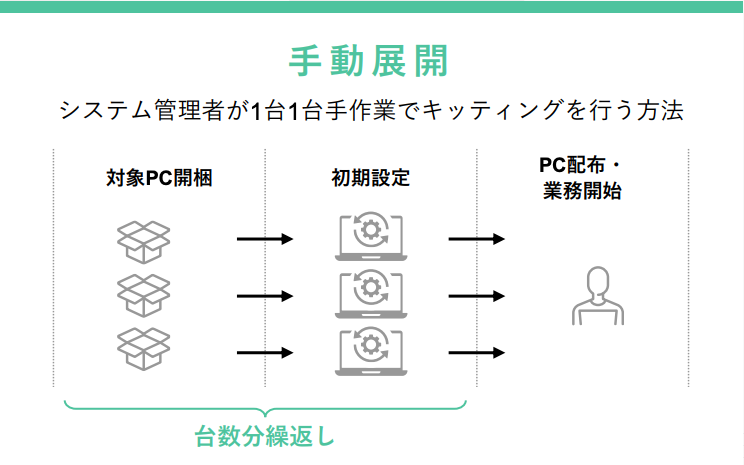
手動展開とは、システム管理者が1台1台手作業でキッティングを行う方法です。入れ替えるために用意したすべてのパソコンの開梱から初期設定、必要なソフトウェアのインストールまでの作業を行います。入れ替えるパソコンの台数が少ないときに適しているのが手動展開です。新たに導入するパソコンのそれぞれに個別の設定が必要だったりする場合にも、手動展開でのキッティングがよく行われます。手動展開によるキッティングは、手順を理解しているシステム管理者を含む作業者がいれば、すぐに取りかかれる点がメリットです。
ただし、パソコンの台数が多ければ多いほど作業手順が増え、従業員がパソコンを利用できるまでの時間が長くかかる点がデメリットです。さらに、作業が人手で行われ、同じ作業を繰り返し行わなければならないため、ヒューマンエラーが発生しやすい点もこの方法のデメリットです。
イメージ展開
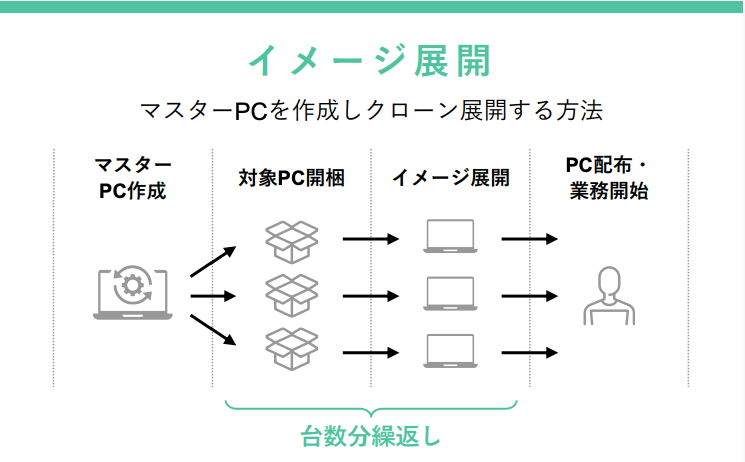
イメージ展開とは、コピー元となるマスターPCを作成し、開梱したパソコンにそれぞれイメージ展開していくキッティング方法です。クローニング(クローン展開)と呼ばれることもあります。対象のパソコンにマスターPCの設定などを反映させる方法であるため、手動展開のようなヒューマンエラーは発生しづらいのがメリットです。
ただし、イメージ展開によるキッティングにも以下のようなデメリットがあります。
- コピー元となるマスターPCの作成は慎重に行わなければならず、時間がかかる
- 手動展開に比べれば効率的ではあるものの、1台1台にイメージ展開するのに時間がかかる
- 部署ごとに異なるマスターPCを用意したり、バージョン管理を行ったりする必要があり、手間がかかる
手動展開もイメージ展開もキッティング方法としてはシステム管理者に大きな負担を強いていました。
クラウド時代の新しいパソコン展開方法「ゼロタッチキッティング」とは
従来のキッティング方法である手動展開やイメージ展開にはそのほかにも、従業員が新しいパソコンを利用できるようになるまでに時間がかかってしまうという課題もあります。これらの課題を解決できる、新たなパソコンのキッティング方法が“クラウド時代の新しいPC展開方法”「ゼロタッチキッティング」です。
ゼロタッチキッティングでは、対象のパソコンに対するキッティングをシステム管理者がクラウド上で行います。ユーザーがインターネットに接続してパソコン上で認証すればキッティングが完了します。従来の手動展開やイメージ展開のように時間も手間もかけることなく、スピーディーに業務を開始できるようになります。
ゼロタッチキッティングを導入することにより、業務に必要な各種ソフトウェアなどをスムーズに使いはじめられるようになります。すでに多くの企業が導入しており、まさに“クラウド時代の新しいPC展開方法”として、今後のスタンダードとなることが期待されています。
ゼロタッチキッティングのメリット
ゼロタッチキッティングには、パソコンの入れ替え作業が効率化されること、セキュリティの強化やガバナンスの向上につながること、DX推進のための基盤となること、といったメリットがあります。
PC新規導入・交換の効率化
ゼロタッチキッティングを導入することにより、例えば部署内のパソコンの一斉リプレースや既存パソコンの交換をスムーズに行えるようになります。キッティングを行うために、従来の手動展開やイメージ展開のように、対象のパソコンがシステム管理者の手元にある必要はありません。システム管理者によるクラウド上での設定が完了していれば、各パソコンに対するキッティングはいつでも行うことができます。各従業員は新しいパソコンが届いたら、開梱してインターネットに接続し、認証するだけでキッティングが行われます。キッティングが完了すれば、すぐに業務を開始できるため、従来方法に比べてパソコンの新規導入・交換の作業は大幅に効率化されます。
ゼロタッチキッティングは、システム管理者が対象のパソコンに一切触れずに設定を行えることから「ゼロタッチ」と冠されていますが、このキッティング方法は最近、普及が進んでいるテレワーク環境下においても有効です。従来のようにキッティングを行うためにシステム管理者や従業員がオフィスに出社する必要はありません。システム管理者は設定を行うためにクラウドにアクセスできる環境が、また従業員はインターネット接続環境があるだけで、キッティングを行えます。システム管理者も従業員も自宅などのテレワーク環境下でそれぞれの作業を完了できます。
デバイスのセキュリティ・ガバナンス向上
ゼロタッチキッティングでは、パソコンの設定やソフトウェアのインストールを モバイルデバイス管理 (Mobile Device Management:MDM)やモバイルアプリケーション管理(Mobile Application Management:MAM)を利用して行います。MDM/MAMでは、パソコンやソフトウェアに関するさまざまな情報をシステム管理者が一元管理することが可能です。さらにパソコンの利用状況をリアルタイムでモニタリング・分析できるため、セキュリティの強化やガバナンスの向上を図れます。例えば、従業員のパソコンが怪しいサイトへアクセスしていないか、危険なソフトウェアをダウンロード・インストールしていないかといったことなども常時チェックできます。
パソコンを紛失したり、盗難に遭ったりした場合にも、MDMによって遠隔操作でパソコンをロックしたり、初期化したりできるため、外部への情報漏えいを未然に防止できます。
未来を見据えた運用でDX実現
DXを推進するためには、業務を効率化したり、経営判断を適切に下したりするための仕組みである企業資源管理(Enterprise Resource Planning:ERP)が欠かせません。企業資源管理が「人材」や業務を効率化する「設備」、事業を拡大するための「資金」といった企業資源を一元管理するものであるのに対し、ゼロタッチキッティングは、パソコンの設定やソフトウェアを一元管理する方法にすぎませんが、企業資源管理を構成する重要な要素のひとつです。ゼロタッチキッティングの導入でキッティング作業を効率化し、情報ので一元管理を図ることは、DXを推進し、実現するための基礎となります。
ゼロタッチキッティングに必要なサービス
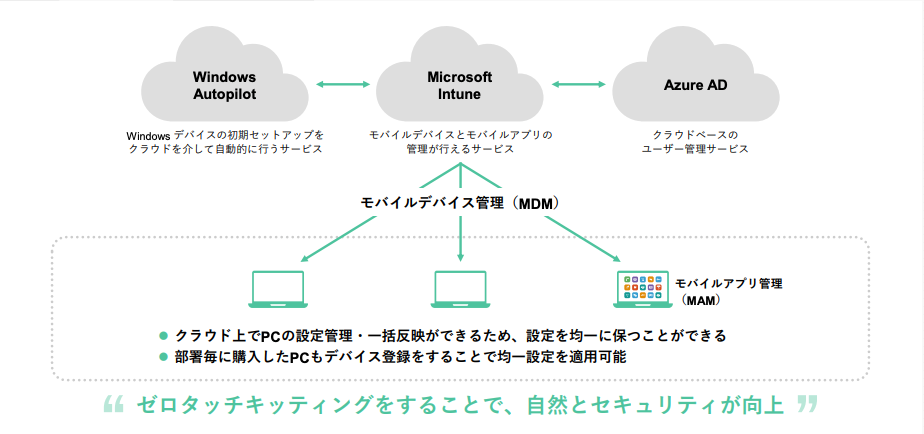
ゼロタッチキッティングは、OS別にいくつかの方法が提供されていますが、Windowsの場合は、Windows Autopilot、 Microsoft Intune 、Azure Active Directoryを組み合わせた方法で行えます。
- Windows Autopilot Windows Autopilotは、クラウド経由でWindows OSをパソコンに展開できるサービスで、セットアップを自動的に行えます。
- Microsoft Intune クラウド型のエンドポイント(パソコン)管理サービスです。パソコンとソフトウェアの一元管理機能を提供します。
- Azure Active Directoryクラウド型のアカウント管理サービスであり、シングルサインオンや多要素認証、アクセス制限などの機能を提供します。アカウント管理の効率化とセキュリティの強化を図れます。
Windows Autopilotを活用したゼロタッチキッティングの全体像
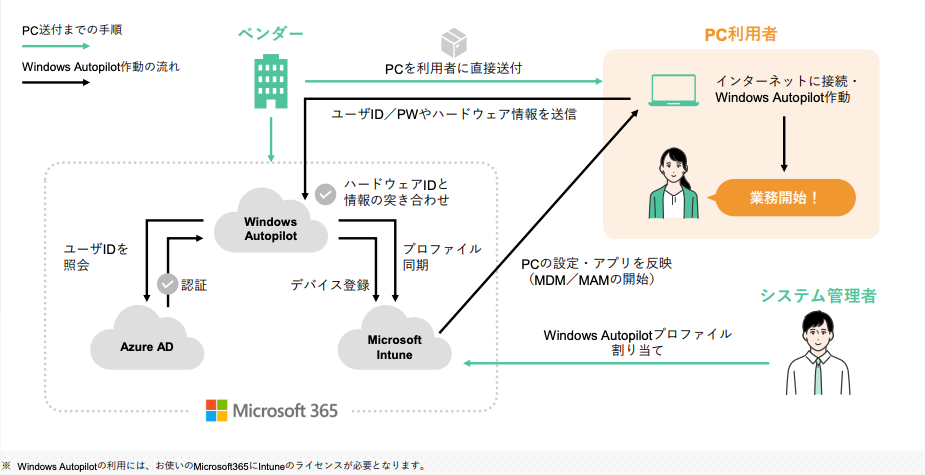
Windowsのゼロタッチキッティングの中核となるWindows Autopilotは、Microsoft Intuneとの間でプロファイルの同期を行い、Intuneにパソコンの情報を登録します。Autopilotのプロファイルはシステム管理者がIntuneに割り当てます。一方、Azure Active Directoryとの間ではユーザーIDの照会と認証が行われます。
ユーザーである従業員側では、ベンダーから直接送られてきたパソコンを開梱し、電源を入れて、インターネットに接続し、Autopilotを起動します。これだけでIntuneがパソコンの設定やソフトウェアのインストールを行い、すぐに業務を開始できるようになります。
ゼロタッチキッティングの導入要件と構成イメージ
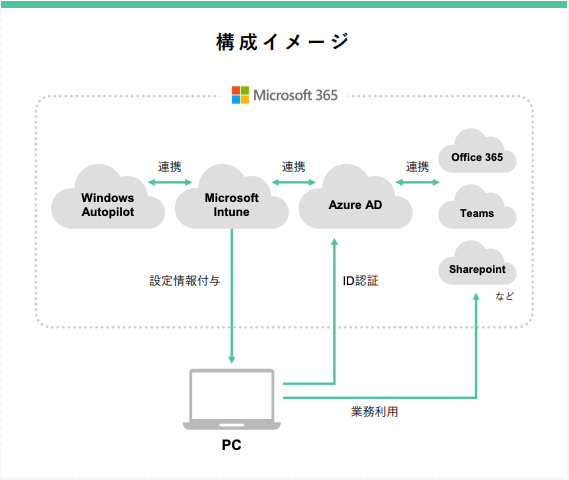
Windows Autopilotを利用してゼロタッチキッティングを行うには、 Microsoft 365 BusinessPremiumまたはMicrosoft 365 Enterprise以上のプランに加入している必要があります(ゼロタッチキッティングに必要なMicrosoft Intuneと Azure AD Premium P1が両プランに含まれるため)。ゼロタッチキッティングを行うパソコンは、 Windows 10 のVer 1703以降をインストール可能な要件を備えている必要があります。
まとめ
従来のキッティング方法では、どうしても手間や時間がかかり、システム管理者に多大な負担をかけてしまいます。この課題を解決するには、ゼロタッチキッティングが有効です。ゼロタッチキッティングであれば、端末の総入れ替えや交換を効率化でき、セキュリティの強化やガバナンスの向上にもつながります。Microsoft 365を利用しているのなら、Windows Autopilotを利用したゼロタッチキッティングの導入をおすすめします。